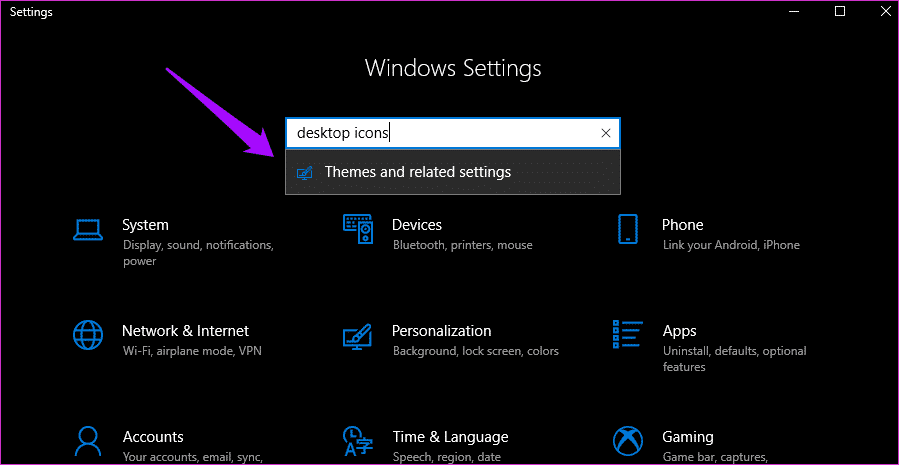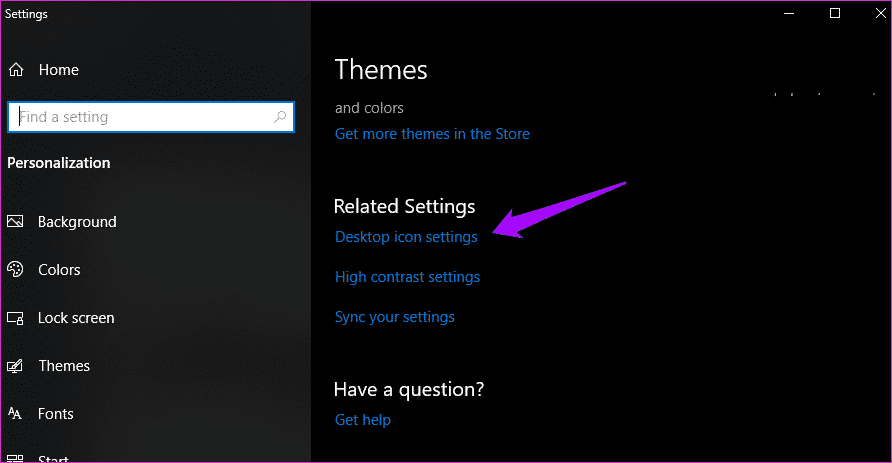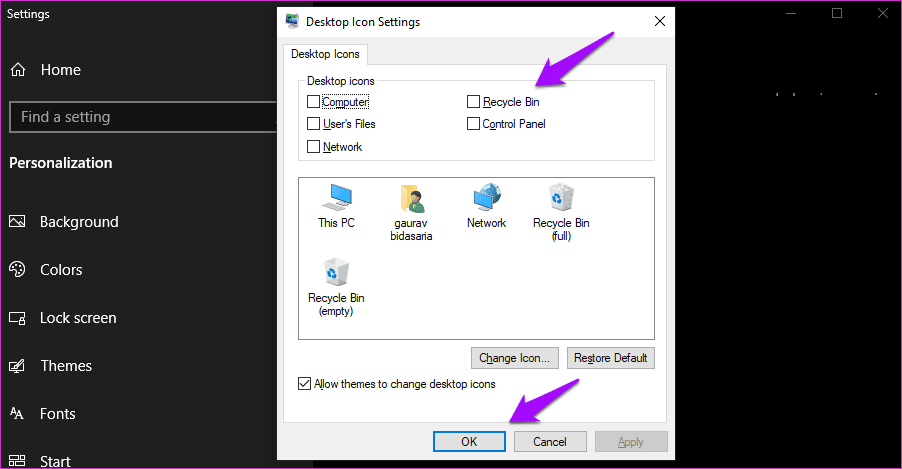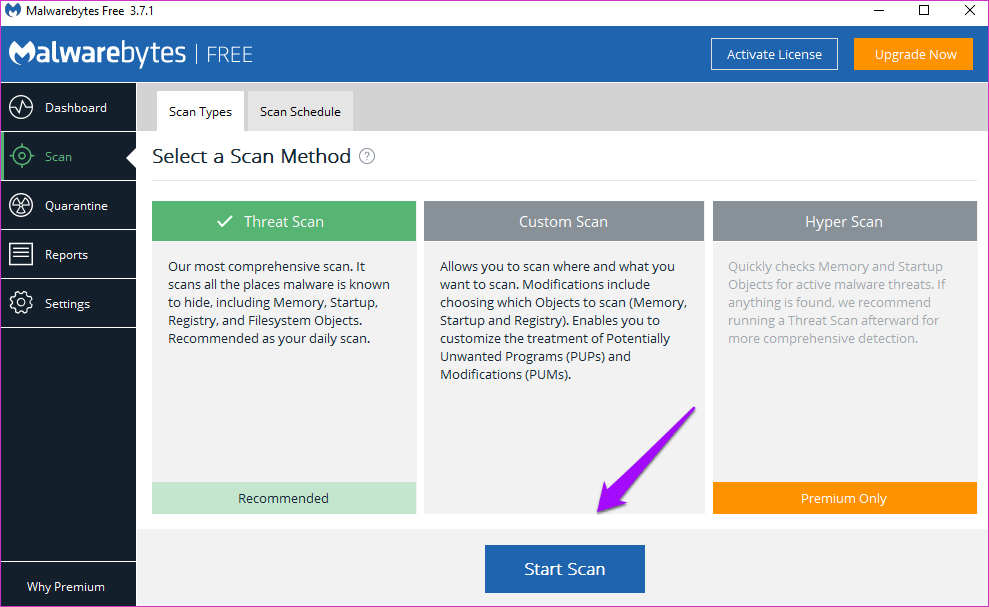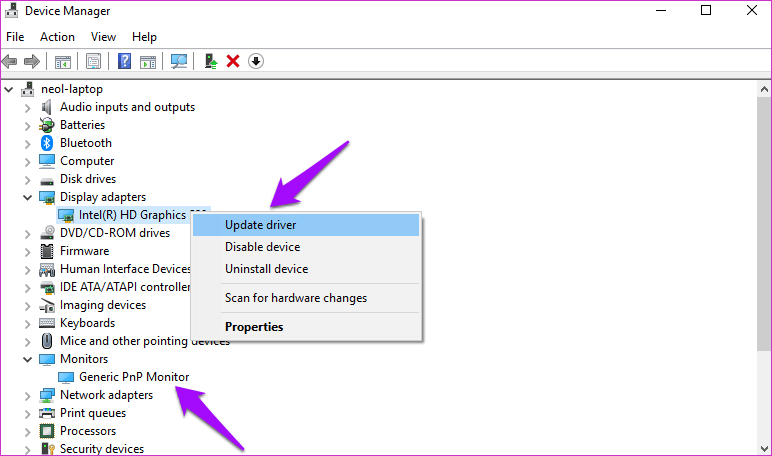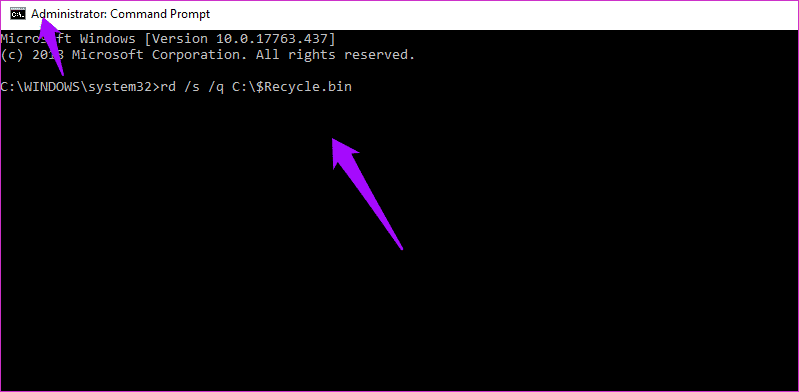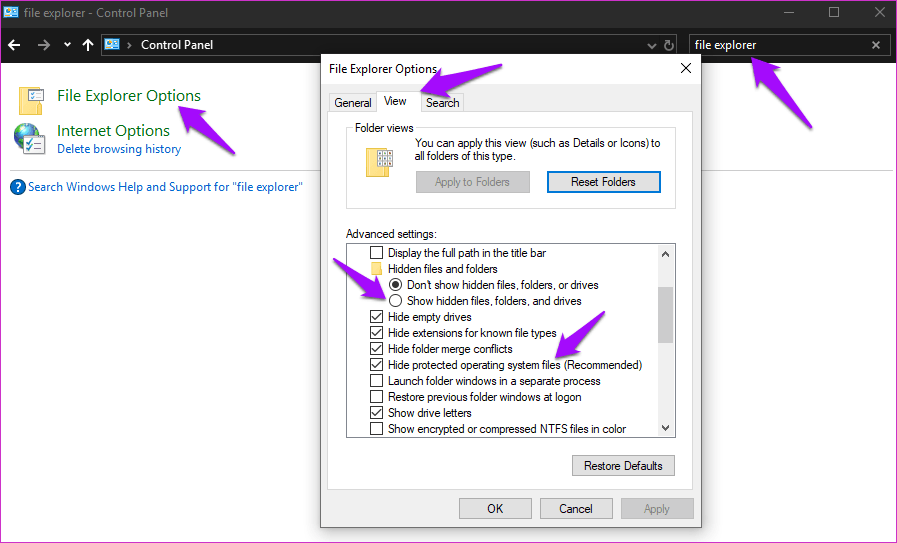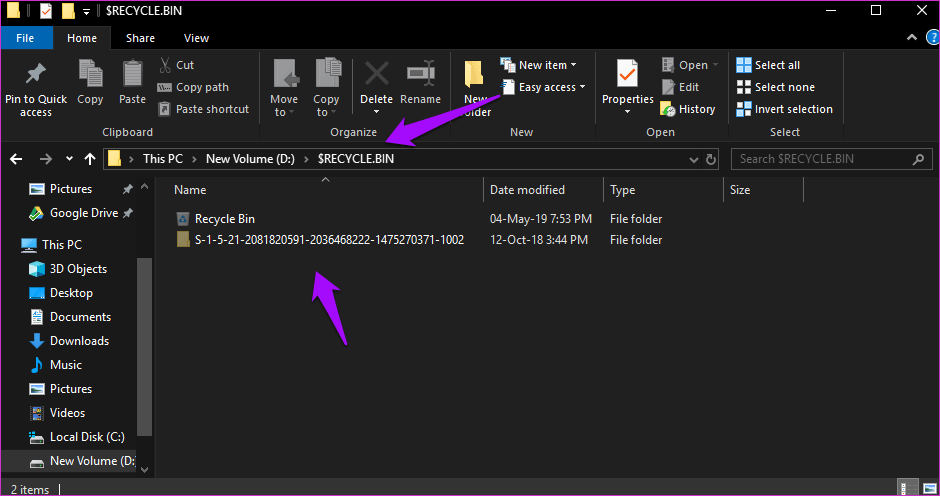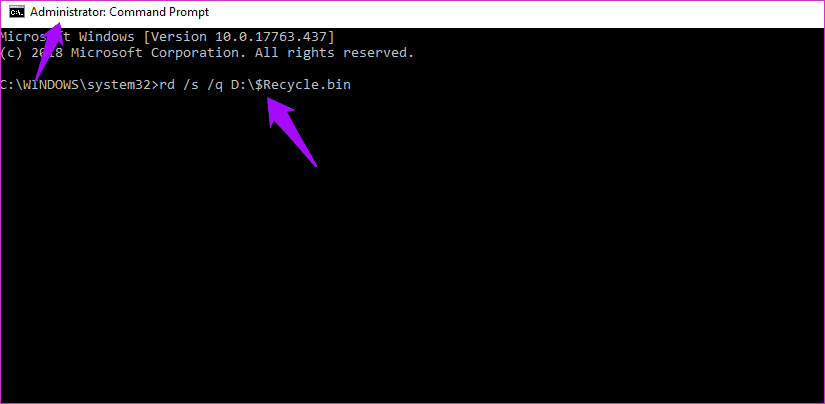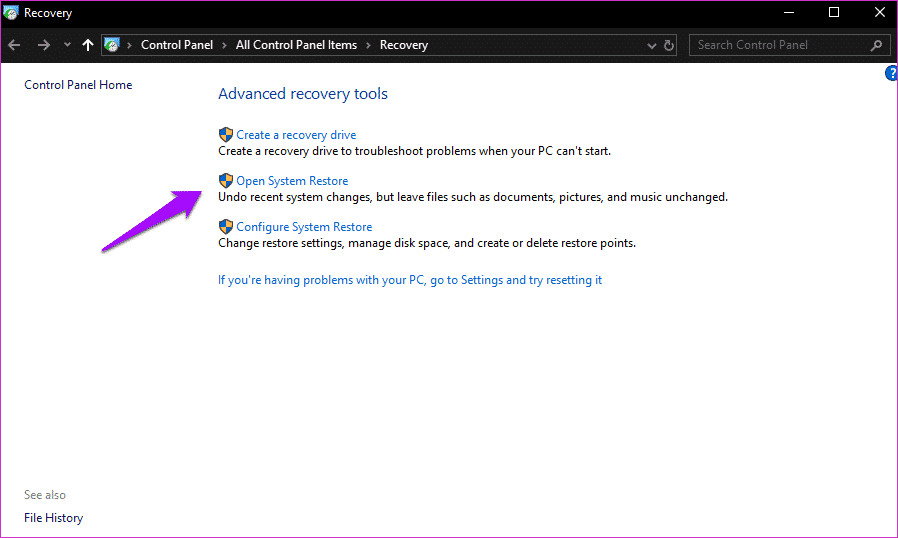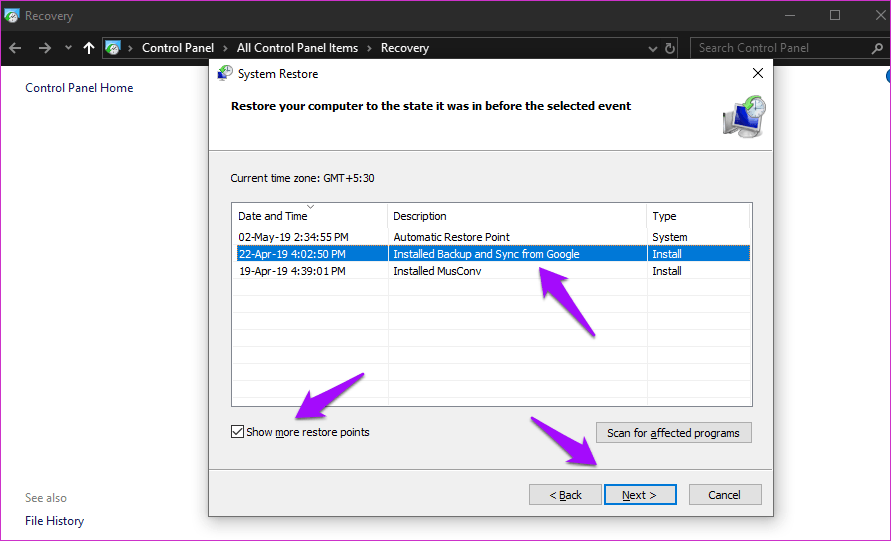Comment réparer une corbeille corrompue dans Windows
Sur un ordinateur Windows, lorsque vous supprimez un fichier, celui-ci est envoyé à la corbeille qui agit comme une solution de secours. C'est une deuxième chance de restaurer le fichier supprimé si vous en avez besoin à nouveau et de le restaurer sur votre disque dur. Que se passe-t-il lorsque la corbeille est endommagée et qu'aucune Vous pouvez récupérer des fichiers supprimés ou vider la corbeille“?
Si la corbeille est endommagée, vous verrez des erreurs chaque fois que vous essayez de l'ouvrir. Voici quelques solutions qui vous aideront à réparer la corbeille corrompue de Windows 10 afin que vous puissiez récupérer ce fichier supprimé et avoir l'esprit tranquille.
Commençons.
1. Ajouter à nouveau RECYCLE BIN
Je n'ai pas la corbeille sur mon bureau. Oui c'est vrai. J'ai déplacé tous mes fichiers vers le cloud et tout fonctionne différemment. Cependant, il existe un moyen de supprimer la corbeille, puis de l'ajouter à nouveau et parfois, ce qui peut résoudre le problème.
Appuyez sur les touches Windows + I de votre clavier pour ouvrir les paramètres, rechercher des icônes sur le bureau et sélectionner des thèmes et des paramètres associés.
Faites défiler un peu pour trouver les paramètres de l'icône du bureau.
Vous pouvez sélectionner les icônes que vous souhaitez afficher ou masquer sur votre bureau. Décochez la corbeille ici, redémarrez votre ordinateur et choisissez à nouveau la corbeille.
Essayez de voir si vous pouvez accéder à la corbeille et si les différentes fonctions associées fonctionnent correctement ou non.
2. Analyse des logiciels malveillants
Un logiciel malveillant peut avoir infecté votre ordinateur, entraînant une erreur de corbeille. Pour réparer la corbeille endommagée par un logiciel malveillant, je vous recommande de télécharger et d'utiliser Microsoft Safety Scanner et Malwarebytes. Microsoft recommande les deux, et je recommande d'utiliser les deux, un par un.
Les deux sont gratuits et recommandés par de nombreux experts. Suivez les instructions à l'écran s'ils trouvent quelque chose. Sinon, continuez à lire pour d'autres solutions.
- REMARQUE: Microsoft vous recommande de toujours télécharger une nouvelle version de Safety Scanner avant chaque exécution. Vous ne pouvez utiliser l'ancienne version que si elle a été téléchargée il y a quelques jours ou moins.
3. Mise à jour du logiciel d'affichage et de lecture
Certains utilisateurs ont signalé que la mise à jour des pilotes d'affichage de leur ordinateur corrige un problème de corbeille endommagé. Eh bien, ça vaut le coup. Pour ce faire, recherchez et ouvrez le Gestionnaire de périphériques dans le menu Démarrer de Windows. Double-cliquez sur Cartes graphiques et cliquez avec le bouton droit de la souris sur votre carte graphique pour sélectionner l'option Mettre à jour les pilotes. Répétez maintenant les mêmes étapes pour Generic PnP Monitor sous l’option Monitors.
Redémarrez si nécessaire après la mise à jour des pilotes et vérifiez si vous pouvez accéder à nouveau à la corbeille.
4. Réinitialiser le BIN
Réinitialiser la corbeille lui donnera une nouvelle durée de vie comme si elle avait été installée récemment. Ouvrez une invite de commande avec les droits d'administrateur en la recherchant dans le menu Démarrer. Vous pouvez également l'ouvrir en appuyant sur les touches Windows + X de votre clavier et en choisissant Invite de commandes avec admin entre parenthèses. Lorsqu'il s'ouvre, tapez la commande ci-dessous et appuyez sur Entrée.
rd / s / q C: \ $ Recycle.bin
Cela peut prendre du temps, et c'est bien. Lorsque vous avez terminé, redémarrez votre ordinateur et réessayez.
5. Réinstaller la corbeille
Ouvrez le Panneau de configuration et accédez à l'onglet Affichage sous Options de l'explorateur de fichiers. Décochez la case Masquer les fichiers protégés du système d'exploitation (recommandé) et sélectionnez Afficher les fichiers, dossiers et lecteurs cachés. Cliquez sur "Appliquer" puis "OK". Notez que ceux-ci révéleront certains fichiers et dossiers nouveaux et critiques dans l'Explorateur de fichiers.
- Remarque: Ne supprimez ou ne modifiez rien d'autre que ce qui est indiqué dans ce manuel. Sauvegardez la clé USB en cas de doute.
Vous verrez maintenant le dossier $ RECYCLE.BIN dans chaque lecteur de votre ordinateur. Ce dossier contient le dossier Corbeille et le (s) dossier (s) d'autorisation.
Maintenant, ouvrez à nouveau l'invite de commande avec les droits d'administrateur et répétez la commande ci-dessous pour chaque lecteur de votre ordinateur en remplaçant la lettre de lecteur. Dans la commande ci-dessous, la lettre de lecteur est D, précédant le signe «$».
rd / s / q D: \ $ Recycle.bin
Cela supprimera la corbeille et les dossiers d'autorisation. Sinon, faites-le manuellement pour chaque lecteur. Revenez en mode Dossier pour masquer les fichiers protégés par le système et sélectionnez Ne pas afficher les fichiers, dossiers et lecteurs masqués. Redémarrez l'ordinateur maintenant et répétez le processus au point 1 ci-dessus pour restaurer la corbeille sur le bureau. J'espère que cela peut résoudre le problème pour vous.
6. Récupération en temps opportun
Windows 10 est fourni avec une fonctionnalité utile vous permettant de restaurer votre ordinateur jusqu'au dernier point de restauration. Cela ne supprimera aucun fichier ni dossier, mais restaurera votre système d'exploitation Windows tel qu'il était ce jour-là. Pour ce faire, recherchez «restaurer» dans la recherche et sélectionnez Récupération. Choisissez Ouvrir la restauration du système.
Vous verrez une liste de tous les points de restauration à votre disposition avec une brève description du moment où ils ont été créés. Si vous ne voyez qu'un seul point de restauration, sélectionnez Afficher plus les points de restauration en bas de l'écran. Sélectionnez un point de restauration et cliquez sur Suivant pour suivre les instructions à l'écran.
Cela prendra un certain temps et votre ordinateur peut redémarrer plusieurs fois au cours du processus. Assurez-vous que votre ordinateur est chargé et connecté à une source d'alimentation avant de commencer. Lorsque vous avez terminé, vérifiez s'il s'agit d'un problème de corbeille endommagé.
Vous ne pouvez pas recycler le temps perdu
La Corbeille est une fonctionnalité Windows utile que nous n'utilisons pas tous les jours. Mais lorsque nous le faisons, cela peut sauver la journée. Nous espérons que l’une des solutions ci-dessus corrige une erreur corrompue de la corbeille. Si vous trouvez une autre solution, partagez avec nous les commentaires ci-dessous.